win10安全模式怎么进入
2022-07-20
如今很多人都是用电脑工作的,所以大家应该都知道win10的安全模式,可是有很多人都说不知道该怎么进入这个安全模式,于是这个时候就会有很多人问我该怎么进入这个安全模式,今天就由我教大家完成下面具体的操作步骤吧。
win10安全模式怎么进入
1.第一步,首先我们点击电脑左下角的搜索框,然后在里面找到【电源】,点击一下,然后左手按住键盘上的【shift】键,再去点击【重启】按钮。
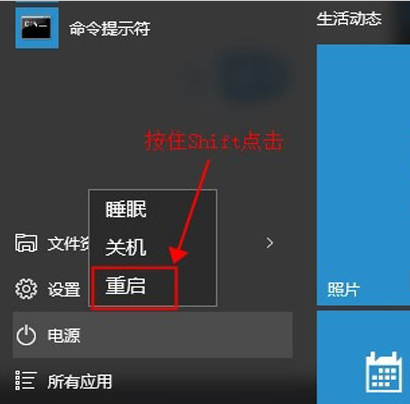
2.第二步,然后我们就会看到别的选项,我们看到第二个中间的,点击【疑难解答】按钮。
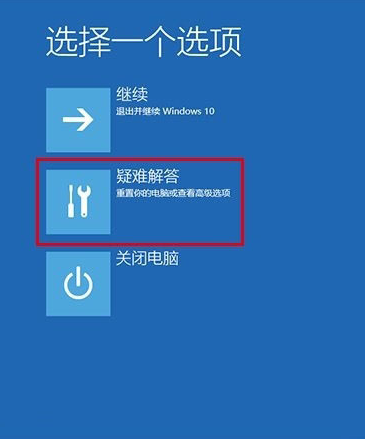
3.第三步,进来之后我们选择最后一个【高级选项】按钮。
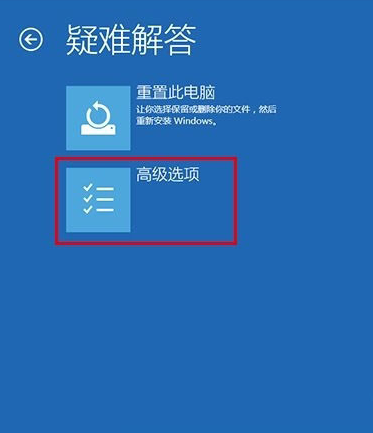
4.第四步,我们还能进来一层,然后我们选择【启动设置】按钮。
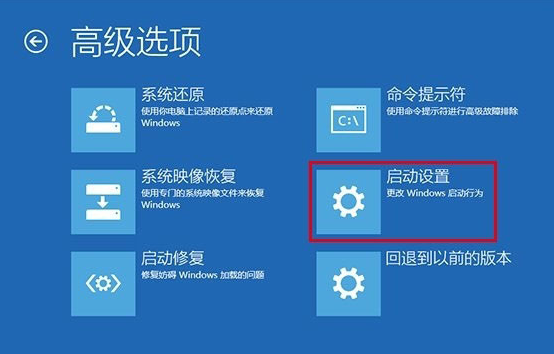
5.第五步,点击完了之后看到右下角的【重启】,点一下就可以了。
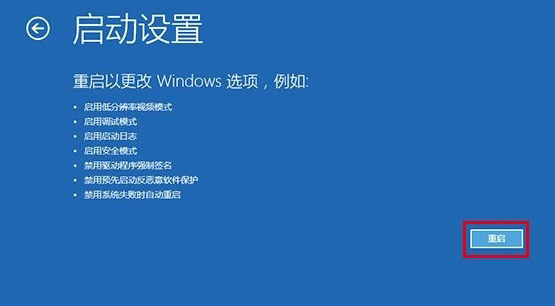
6.第六步,然后我们回跳到一个新的页面,这里有很多个选项,我们点击4、5、6其中一个就可以进入【安全模式】了。
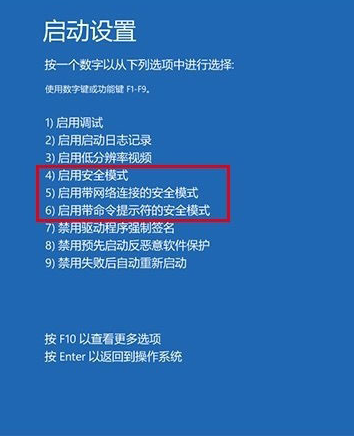
最新教程
-
驱动人生怎么关闭客户端最新版本检测更新:2024-11-16
-
驱动人生怎么设置驱动安装完成后自动删除安装包更新:2024-11-15
-
win10允许应用在后台运行怎么打开更新:2024-11-14
-
win10此设备的用户通知访问权限怎么开启更新:2024-11-13
-
win10此设备的应用诊断信息访问权限怎么打开更新:2024-11-12





